Comment créer une distribution de fréquences dans Excel
Une distribution de fréquence décrit la fréquence à laquelle différentes valeurs apparaissent dans un ensemble de données. C’est un moyen utile de comprendre comment les valeurs des données sont distribuées dans un ensemble de données.
Heureusement, il est facile de créer et de visualiser une distribution de fréquences dans Excel en utilisant la fonction suivante :
= FRÉQUENCE (data_array, bins_array)
où:
- data_array : tableau de valeurs de données brutes
- bins_array : tableau de limites supérieures pour les bacs
L’exemple suivant illustre comment utiliser cette fonction dans la pratique.
Exemple : distribution de fréquences dans Excel
Supposons que nous ayons l’ensemble de données suivant de 20 valeurs dans Excel :
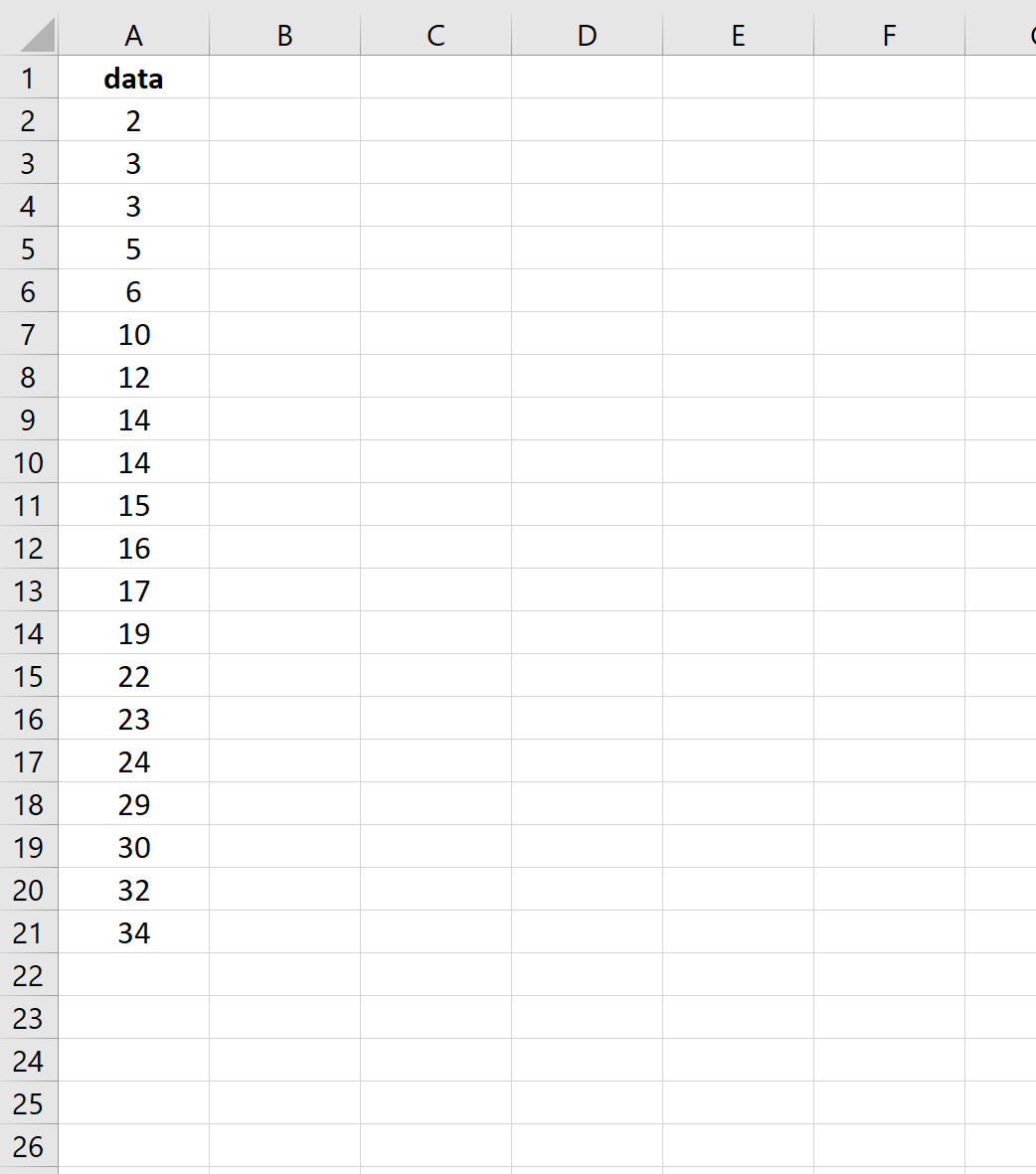
Tout d’abord, nous indiquerons à Excel quelles limites supérieures nous aimerions utiliser sur les compartiments de notre distribution de fréquences. Pour cet exemple, nous choisirons 10, 20 et 30. Autrement dit, nous trouverons les fréquences des groupes suivants :
- 0 à 10
- 11 à 20
- 21 à 30
- 30+
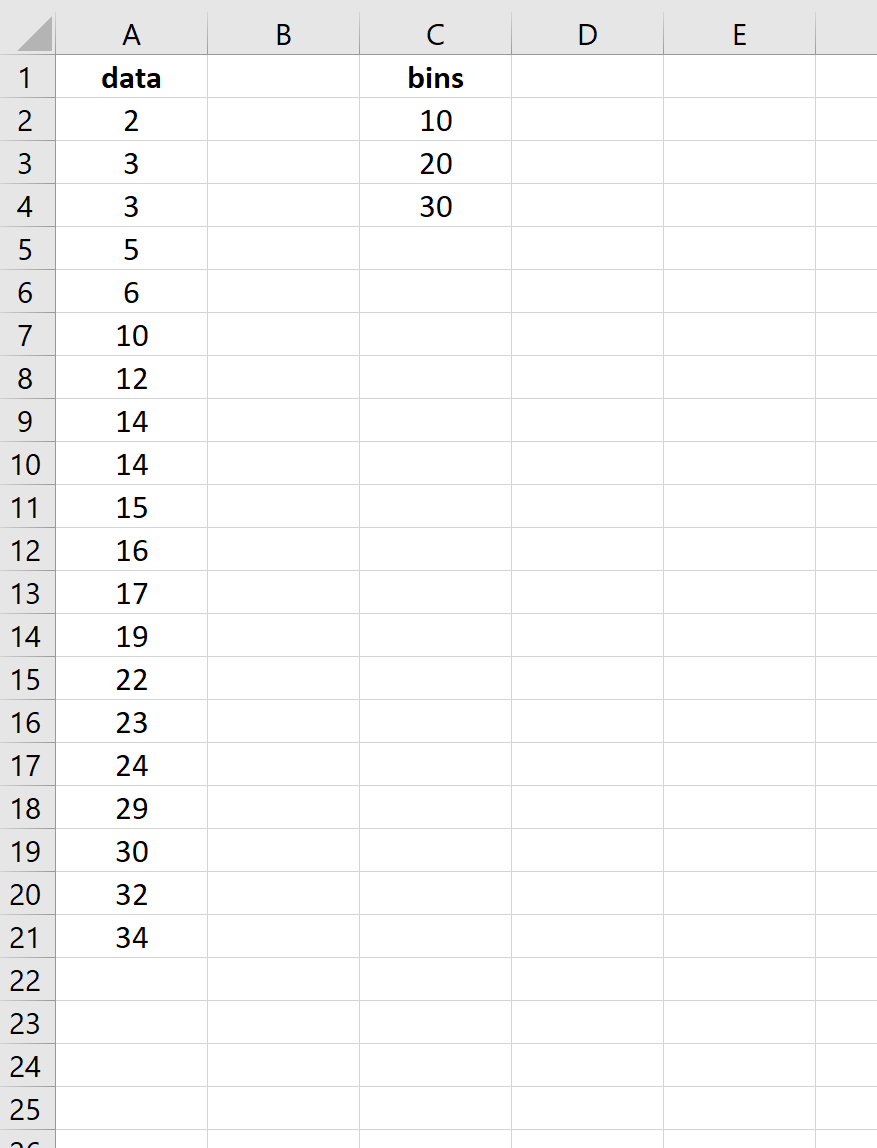
Ensuite, nous utiliserons la fonction =FREQUENCY() suivante pour calculer les fréquences de chaque groupe :
=FRÉQUENCE( A2:A21 , C2:C4 )
Voici les résultats:
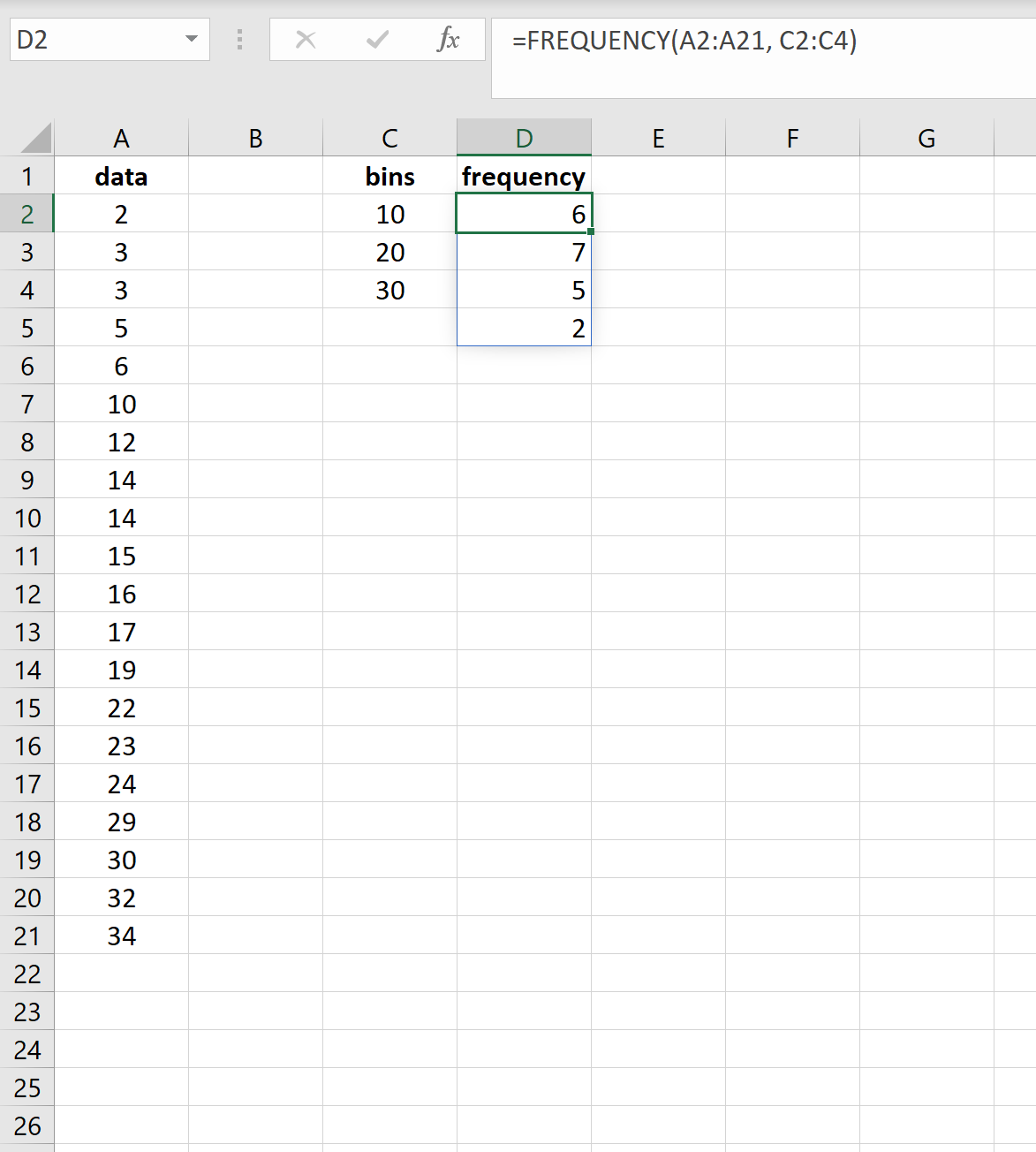
Les résultats montrent que :
- 6 valeurs de l’ensemble de données sont comprises entre 0 et 10.
- 7 valeurs de l’ensemble de données sont comprises entre 11 et 20.
- 5 valeurs de l’ensemble de données sont comprises entre 21 et 30.
- 2 valeurs dans l’ensemble de données sont supérieures à 30.
Nous pouvons ensuite utiliser les étapes suivantes pour visualiser cette distribution de fréquence :
- Mettez en surbrillance les décomptes de fréquence dans la plage D2:D5 .
- Cliquez sur l’onglet Insertion , puis cliquez sur le graphique intitulé Colonne 2D dans le groupe Graphiques .
Le tableau suivant apparaîtra et affiche les fréquences pour chaque bac :
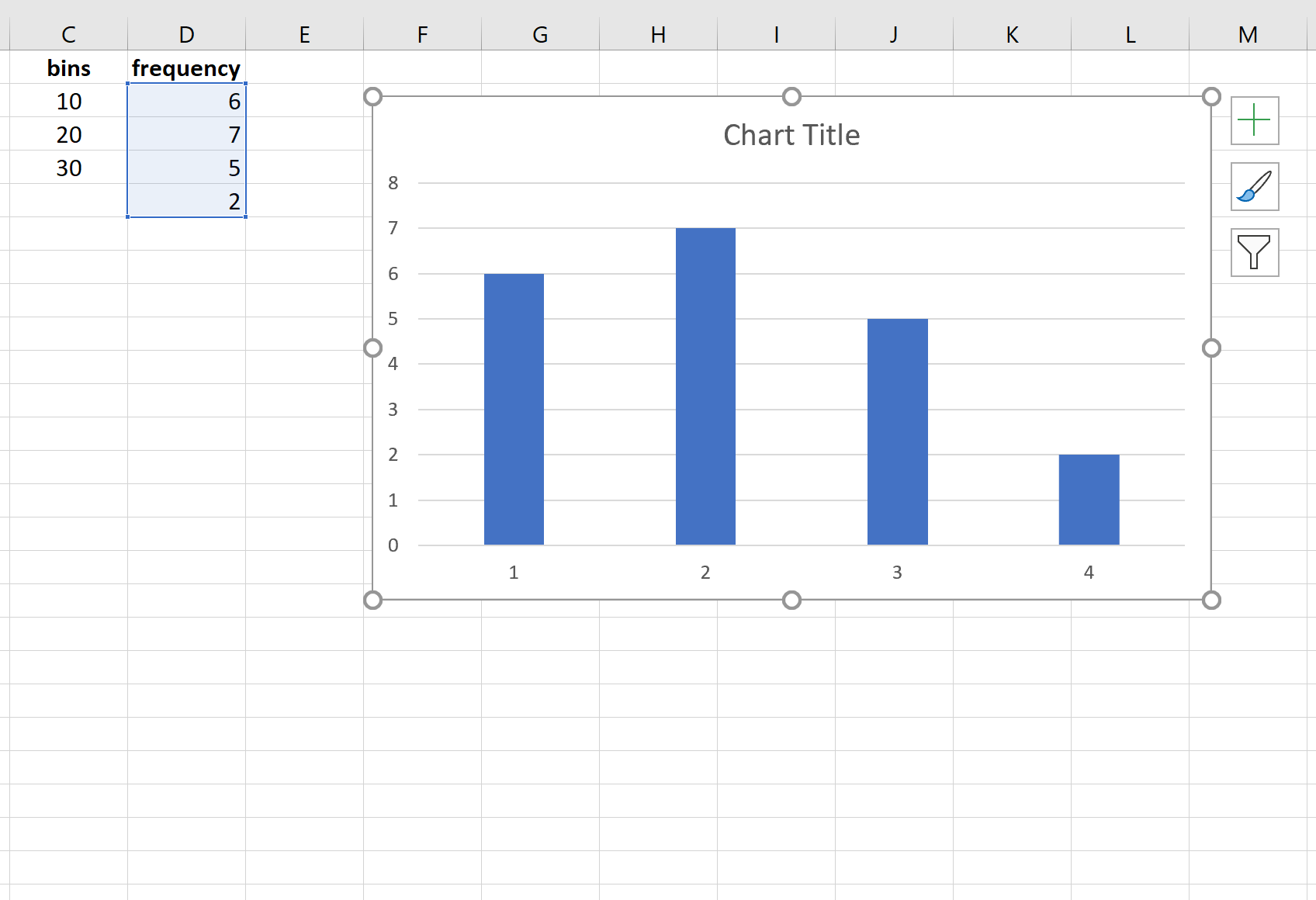
N’hésitez pas à modifier les étiquettes des axes et les largeurs des barres pour rendre le graphique plus esthétique :
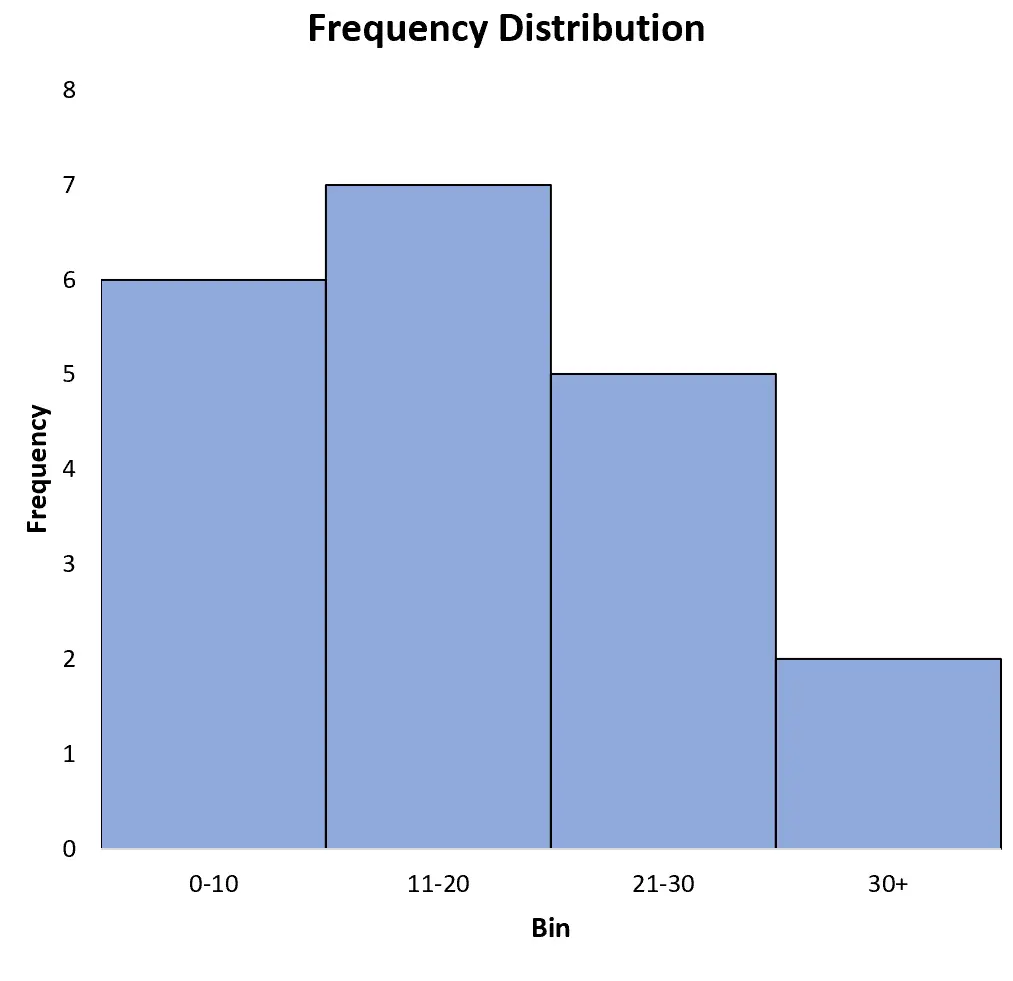
Vous pouvez trouver plus de didacticiels Excel ici .
